점점 기술이 발전하면서 우리가 사용하는 많은 것들이 편리해지고 있습니다. 여기에는 아이폰에 대한 것도 많이 해당이 되는데요. 과거 달리 요즘에는 간단하게 아이폰과 컴퓨터 사이에 동영상 옮기기 작업을 진행할 수 있습니다. 어느 쪽으로 전송을 하든 선도 필요하지 않고, 다양한 파일을 시시때때로 옮기기 가능해요. 그럼 순서대로 따라해 보세요.
스마트하고 간편하게 아이폰 동영상 컴퓨터로 옮기기.
일단 제가 자주 사용하는 방법을 따라하기 위해서는 앱을 하나 설치해야 해요. 이 앱은 무료로 사용할 수 있고, 한 번만 설치하면 다음부터는 설치할 필요가 없어요. 사용법도 간단한데요. 일단 앱스토어에서 "샌드애니웨어"를 검색하여 앱을 찾아주세요. 생산성 분야에서 52위를 할 정도로 인기가 많은 앱인데요. 아이폰에 있는 파일을 컴퓨터로 빠르게 옮겨주는 서비스를 제공합니다.

샌드애니웨어 앱을 설치하면 다음과 같이 앱을 실행해 보세요. 그다음 화면에서 좌측 하단에 있는 [보내기] 버튼을 클릭합니다. 그럼 사진, 비디오, 연락처, 파일 이렇게 4가지로 나누어 아이폰에 들어 있는 데이터를 컴퓨터로 옮기기 가능합니다. 동영상을 옮기고 싶은 경우에는 비디오 메뉴를 선택한 후, 보내고 싶은 동영상을 선택해 주세요. 동영상을 선택하면 앱 화면 하단에 [보내기] 버튼이 추가로 나타나는데요. 해당 버튼을 눌러보세요. 그럼 6자리 숫자를 얻을 수 있어요. 이제 이 숫자를 받는 기기에 입력하면 돼요.

우리가 동영상을 받는 기기는 컴퓨터를 의미합니다. 컴퓨터로 아이폰 동영상을 받기 위해 샌드애니웨어 프로그램을 설치할 필요는 없어요. 그냥 샌드애니웨어 공식 홈페이지를 이용하면 되거든요. 사이트 내에서 파일을 받을 수 있도록 해 놓았습니다.

샌드애니웨어 공식 홈페이지에 접속했습니다. 보내기와 받기 기능이 화면 좌측에 배치되어 있는데요. 컴퓨터로 파일을 보내고 싶은 경우에는 [보내기] 영역을 사용하여 파일을 추가하면 되고요. 아이폰이나 다른 스마트폰에 들어 있는 파일을 컴퓨터로 옮기기 원한다면 [받기] 영역에 6자리 숫자를 입력하면 됩니다. 숫자 입력한 후에는 바로 우측에 있는 다운로드 아이콘을 꼭 눌러주세요.
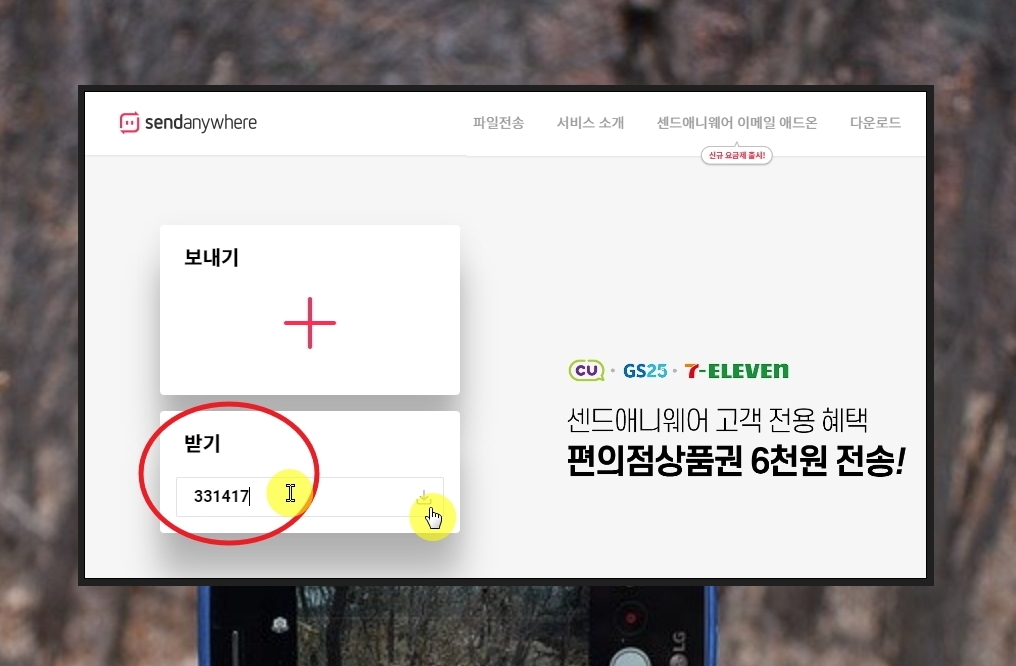
보낼 동영상의 용량이 클수록 파일이 전송하는 시간이 길어지는데요. 요즘에는 인터넷 속도가 워낙 빨라져서 컴퓨터와 아이폰을 선으로 연결했을 때 파일 전송하는 속도와 크게 차이가 나지 않습니다. 선을 연결할 필요가 없어서 오히려 더 좋아요. 아이폰 동영상 파일의 확장자는 MOV인데요. 다음 단계에서 비디오 플레이어로 재생을 해보겠습니다.

제가 주로 사용하는 VLC 미디오 재생기 프로그램을 통해 컴퓨터로 전송한 아이폰 동영상을 재생 시켜 보았습니다. 아주 잘 재생이 되고 있습니다. 당연히 화질 저하는 없어요. 그럼 직접 사용해 보세요. 정말 쉬워요.

'IT인터넷' 카테고리의 다른 글
| 한자쓰기 방법 및 검토 방법 (0) | 2024.05.28 |
|---|---|
| 영어이름 표기법 손쉽게 적용하기 (여권에 사용 가능) (0) | 2024.05.27 |
| 악성코드 제거 프로그램 사용 방법 (무료) (0) | 2024.05.16 |
| 바코드 만들기 생성기 프로그램 사용 방법 (0) | 2024.05.13 |
| 이메일 보내는 방법 (네이버 다음 구글) (0) | 2024.05.03 |
| 프린트스크린 사용법 제대로 알기 (단축키 및 프로그램) (1) | 2024.05.01 |
| 일본어 번역기 제대로 사용하기 (통째로 해석 가능) (0) | 2024.04.30 |
| 무료 한글 자판연습 제대로 익히기 (0) | 2024.04.25 |